El selector del rango de fechas (Date picker) le permite seleccionar una única fecha o un intervalo de fechas de un calendario. Viene incluido en Dashboard bundle.
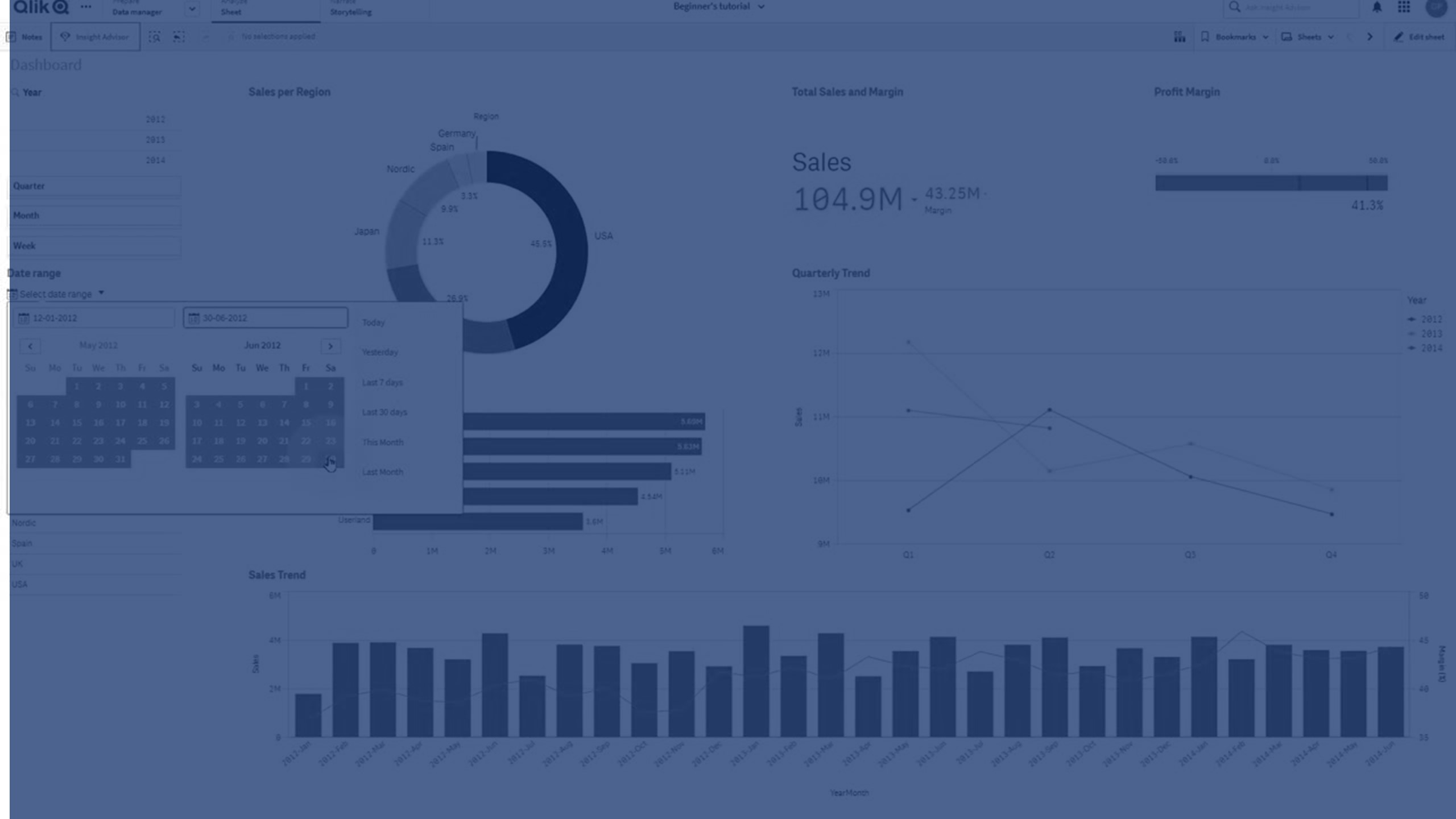
Date picker tiene dos modos:
- En el modo de una sola fecha, lo seleccionará de un calendario simple.
- En el modo de intervalo de fechas, puede seleccionar un rango del calendario o cualquiera de los rangos predefinidos disponibles.
Las fechas asociadas a los datos aparecen en negro en el calendario. Las fechas sin datos asociados aparecen en gris. Los usuarios pueden seleccionar cualquier fecha.
Cuándo se utiliza
El selector de rango de fechas es útil cuando tiene uno o más campos de fecha que necesita usar para filtrar sus selecciones. A diferencia de un panel de filtrado, un selector de rango de fechas solo mostrará campos de fecha.
Crear un selector de rango de fechas
Puede crear un selector de rango de fechas en la hoja que está editando.
Haga lo siguiente:
- En el panel de activos, abra Objetos personalizados > Dashboard bundle y arrastre un objeto Date picker a la hoja.
-
Seleccione el campo de fecha para utilizarlo como filtro en Date field.
La lista contiene solo campos que se reconocen como un campo de fecha por Qlik Sense.
Nota de sugerenciaSi desea utilizar un campo de fecha-hora, tiene que convertirlo a una fecha. Utilice la expresión =date(floor(myTimeStamp_Field)) en lugar de myTimeStamp_Field. -
Seleccione si desea poder elegir una sola fecha o un intervalo de fechas en Single date / interval.
Date interval le permite elegir un rango de fechas.
Single date le permite elegir una sola fecha.
Cuando haya creado el selector de rango de fechas, es posible que desee ajustar su aspecto y otras opciones.
Configurar el rango de fechas disponible
Puede establecer el rango de fechas disponibles para elegir configurando la opción Advanced setup como On. Puede utilizar expresiones o valores de fecha explícitos. Las expresiones utilizadas a continuación se refieren a un campo denominado DateField.
-
Establezca la primera fecha del calendario con Min date.
El valor predefinido es =Min( {1} [DateField]). Esta expresión devuelve la primera fecha de DateField en el conjunto completo de datos.
-
Establezca la última fecha del calendario con Max date.
El valor predefinido es =Max( {1} [DateField]). Esta expresión devuelve la última fecha de DateField en el conjunto completo de datos.
-
Configure la fecha para mostrar cuándo se abre el selector de rango de fechas con Start date.
El valor predefinido es =Min([DateField]). Esta expresión devuelve la primera fecha de DateField en la selección actual.
Fijar la configuración regional del calendario
Puede fijar la configuración regional del calendario para obtener los nombres locales de días y meses. Cambie el parámetro Locale en Calendar Settings > Language and labels al código de dos letras de la configuración regional que desee utilizar. Por ejemplo, puede cambiar el valor predeterminado de en de inglés a de de alemán.
Usar rangos predefinidos
En el modo de intervalo de fecha, hay una serie de rangos predefinidos disponibles para seleccionar si Show predefined ranges está configurado en On. Puede personalizar las etiquetas de texto para las selecciones de rango predefinidas con la configuración disponible en Calendar Settings > Predefined ranges:
- Custom Range representa la opción donde puede seleccionar un intervalo de fecha libremente en el calendario. El valor predefinido es Range.
- Today representa el valor de fecha de hoy. El valor predefinido es Today.
- Yesterday representa el valor de fecha de ayer. El valor predefinido es Yesterday.
- Last $ days representa las dos opciones para mostrar los últimos 7 o 30 días. $ se reemplaza por 7 o 30 en la cadena. El valor predefinido es Last $ days.
- This representa el periodo actual. De manera predeterminada está seleccionado Month. Puede seleccionar:
- Day
- Month
- Quarter
- Year
- None
-
Last representa el periodo anterior. De manera predeterminada está seleccionado Month. Puede seleccionar:
- Day
- Month
- Quarter
- Year
- None
Puede especificar cuántos periodos anteriores incluir en Last number of.
Puede incluir el periodo actual seleccionando Include current.
Personalizar las etiquetas de texto
Puede personalizar las etiquetas de texto que se muestran cuando se utiliza el selector de rango de fechas.
Puede cambiar el mensaje de texto que se muestra cuando el selector de rango de fechas se minimiza con la configuración Default Text en Calendar Settings > Language and labels. El valor predeterminado es 'Select date range'.
Personalizar el estilo
Tiene una serie de opciones de estilo disponibles en Aspecto, en el panel de propiedades.
Haga clic en Opciones de estilo, en Aspecto > Presentación para personalizar aún más el estilo del gráfico. Puede restablecer sus estilos haciendo clic en
junto a cada sección. Al hacer clic en
Restablecer todo, se restablecen los estilos de todas las pestañas disponibles en el panel de estilos.
Para obtener información general sobre cómo diseñar una visualización individual, consulte Aplicar un estilo personalizado a una visualización.
Personalizar el texto
Puede configurar el texto del título, el subtítulo y la nota al pie de página en Aspecto > General. Para ocultar estos elementos, desactive Mostrar títulos.
La visibilidad de las diferentes etiquetas en el gráfico depende de la configuración específica del gráfico y las opciones de visualización de etiquetas. Se pueden configurar en el panel de propiedades.
Puede dar estilo al texto que aparece en el gráfico.
Haga lo siguiente:
-
En el panel de propiedades, amplíe la sección Aspecto.
-
En Aspecto > Presentación, haga clic en
Opciones de estilo.
-
En la pestaña General, configure la fuente, el estilo de énfasis, el tamaño de fuente y el color para los siguientes elementos de texto:
-
Título
-
Subtítulo
-
Nota a pie de página
-
Personalizar el fondo
Puede personalizar el fondo del gráfico. El fondo se puede configurar por color e imagen.
Haga lo siguiente:
-
En el panel de propiedades, amplíe la sección Aspecto.
-
En Aspecto > Presentación, haga clic en
Opciones de estilo.
En la pestaña General del panel de estilo, puede seleccionar un color de fondo (un solo color o expresión). También puede establecer como fondo una imagen de su biblioteca multimedia o de una URL.
Cuando use un color de fondo, utilice el control deslizante para ajustar la opacidad del fondo.
Al usar una imagen de fondo, puede ajustar el tamaño y la posición de la imagen.
Personalizar el borde y la sombra
Puede personalizar el borde y la sombra del gráfico.
Haga lo siguiente:
-
En el panel de propiedades, amplíe la sección Aspecto.
-
En Aspecto > Presentación, haga clic en
Opciones de estilo.
-
En la pestaña General del panel de opciones de estilo, en Borde, ajuste el tamaño del Contorno para aumentar o disminuir las líneas de borde alrededor del gráfico.
-
Seleccione un color para el borde.
-
Ajuste el Radio de redondeo para controlar la redondez del borde.
-
En Sombra, en la pestaña General, seleccione un tamaño y color de sombra. Seleccione Ninguna para eliminar la sombra.
Limitaciones
El selector del rango de fechas no puede filtrar rangos de fechas superiores a 28 años o que contengan 10,000 o más valores. Si su rango de fechas contiene una gran cantidad de fechas, use otro objeto, como un gráfico de líneas.
Para más información sobre limitaciones en general, vea Limitaciones.
